Закупуването на нов лаптоп е сериозна и отговорна стъпка, изискваща значителна сума пари. Съвременните потребители не бързат. Първото нещо, за което си мислят е как да се увеличи производителността на съществуващ лаптоп. Е, възможно е. Има начини за увеличаване на работните параметри на лаптопа. Чрез оптимизиране на операционната система и изразходване на пари за нов хардуер можете да разширите възможностите на преносимия компютър. Повече за това в продължение на статията.
Начини за увеличаване на производителността на лаптопа
Известни начини за увеличаване на работните параметри на лаптопа могат да бъдат разделени на две различни категории: софтуер и хардуер. Първата включва методите на опционална настройка или обща оптимизация, предоставена от операционната система. Втората категория включва опции за замяна на отделни единици, които директно увеличават техническите възможности на лаптопа.

Използване на програми за ускоряване на работата
Ако решите да ускорите лаптопа, първото нещо, което трябва да обърнете внимание на тези методи, които не засягат компонентите на лаптопа. Така че нека ги разгледаме:
- Изчистване на автоматичните изтегляния. Забелязахте, че някои програми стартират самостоятелно, когато компютърът е включен. Това не е случайно. Операционната система има списък за стартиране, който маркира програмите, които започват с операционната система. Случва се, че този списък получава нещо допълнително. Изключването на допълнителни функции ще спомогне за подобряване на производителността на преносимия компютър. За да направите това, натиснете комбинацията от бързи клавиши “Windows + R” и в появилия се прозорец въведете командата “”. Системата показва прозореца “Конфигурация на системата”. В него трябва да изберете раздела "Стартиране". След като направите това, ще видите списък с програми, които системата зарежда, когато стартирате лаптопа. Махнете отметката от квадратчетата, които не са задължителни. Това са програми, които рядко използвате. След това кликнете върху „Приложи“ и след това върху „OK“. Системата ще предложи да рестартира лаптопа, за да влязат в сила промените, но можете да го отложите.
- Дефрагментирайте твърдия диск. В процеса на използване на лаптоп системата съхранява цялата информация за вградения HDD. Данните се записват последователно, като попълват всички клъстери (така наречените клетки на паметта на твърдия диск). Когато потребителят изтрие или премести файлове, остават интервали. С течение на времето системата ги запълва с други данни и има объркване, поради което процесът на обмен на информация с твърдия диск на лаптопа се забавя. Най-лесният начин да дефрагментирате е да отворите менюто "Старт", отворете раздела "Всички програми", отворете папката "Стандартни", след това "Помощни програми" и изберете от списъка елемент "Дефрагментиране на диска". Кликвайки върху него, пред вас ще видите прозорец, в който искате да изберете желаната секция и да потвърдите действието.
- Създайте планове за захранване. Намерете контролния панел в менюто Старт, стартирайте го и изберете Опции за захранване. Когато го отворите, ще видите, че по подразбиране системата предлага режим “Балансиран”. За да направите лаптопа по-бърз, поставете отметка в квадратчето до „High Performance“ (подгответе се за факта, че зарядът на батерията ще се увеличи значително). Вие също трябва да отидете на настройките на плана за захранване и да зададете собствени опции. Те са там много, много, така че бъдете внимателни. Когато това е направено, кликнете върху „Приложи“. След рестартиране на лаптопа, вие със сигурност ще забележите увеличение на производителността на системата.

Ъпгрейд на лаптоп чрез овърклок или смяна на компоненти
Ако препоръките за това как програмно да се увеличи производителността на лаптопа, не давайте желания резултат, ще трябва да надстроите хардуера. Това ще изисква финансови разходи, но, но този вариант е печеливш. Следващите раздели на статията описват подробно как да укрепят стария лаптоп, като заместят някои от работните единици. Обърнете внимание на тези препоръки и можете да повишите ефективността на системата.
Увеличете количеството RAM
Първото нещо, което идва на ум, е разширяването на RAM. Преди да направите това, проверете индекса на производителността на лаптопа си. За да направите това, отидете на системния контролен панел и изберете "Броячи и инструменти за производителност". Стартирайте системния тест (бутон “Повторение на оценката”, намиращ се по-долу). Обърнете внимание на индикатора "Памет (RAM)". Ако е под 4.5, тогава трябва да инсталирате по-мощна RAM платка или да добавите друга със същите параметри към съществуващата. Можете да изпълните тази задача сами или да поискате помощ от сервизен център.

Подмяна на HDD с SSD
SSD SSD дисковете се характеризират с висока производителност и скорост на писане / четене на данни, така че те често се използват за Windows 7 и Windows 8. Ако почувствате необходимостта от подобно подобрение, ще трябва да закупите нов SSD диск и да го инсталирате. Преди да направите това, тествайте вашия HDD с помощта на вградената програма "Counters and Performance Tools". След инсталацията повторете теста и забележете осезаемата разлика. Този метод за подобряване на паметта демонстрира особена ефективност на Lenovo, Samsung (Samsung), Acer и Asus лаптопи.

Замяна на процесора
Ако попитате специалист как да ъпгрейдват лаптоп за игри, ще бъдете посъветвани да смените стария процесор на нов, с по-висока производителност. Със съответния опит ще можете сами да се справите с тази задача у дома. Първо разберете кой процесор ще бъде съвместим с вашия лаптоп. В такива случаи се препоръчва да се избират модели, които се използват в по-старите нива на подредба от същата серия.

Инсталиране на охладителна система
По принцип хардуерните проблеми възникват поради твърде висока температура на процесора. Добра система за охлаждане е добър ускорител за лаптоп. Няма да е трудно да се постави в ред дори за потребител без опит. Ако нямате представа как да подобрите охлаждането на лаптопа, не забравяйте най-важното: за да предотвратите прегряване на вътрешните функционални блокове, трябва да поддържате охладителите и термичната паста в добро състояние. Отстранете долния капак на лаптопа и ще видите всички недостатъци със собствените си очи. В най-лошия случай ще трябва да смените охладителя и да актуализирате термичната паста върху процесора.

Как да овърклоквам процесора на лаптоп
Ако наличната честота на процесорния часовник не е достатъчна, тогава е време да се замислим как да овърклокваме лаптопа за игри. Всеки може да направи това, но трябва да се внимава, защото става въпрос за работата на сложната електроника извън препоръчаните стандарти. Ако не се съмнявате в качеството на процесора, опитайте се да го овърклокнете на свой собствен риск и риск. По-долу е дадено общо ръководство за това:
- рестартирайте лаптопа и влезте в BIOS;
- отворете раздела "Разширени" (в зависимост от версията на BIOS, имената могат да варират);
- намери елемента “CPU Speed” и увеличи стойността му до максимум 10-15% (характеристиките на работа с интерфейса винаги са описани в страничната лента вдясно);
- запазете промените и рестартирайте компютъра.
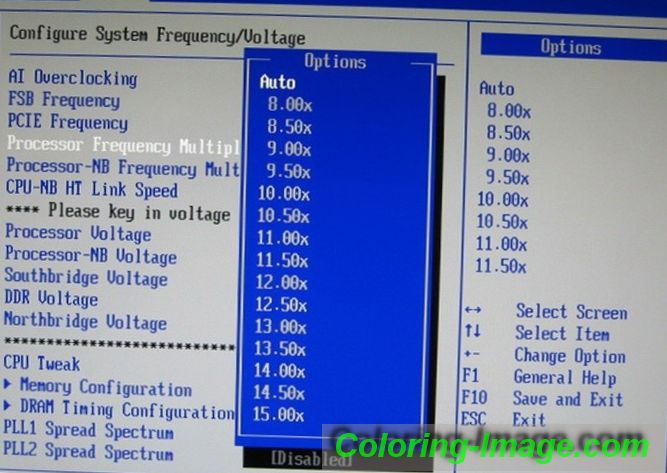
Ако освен честотата на процесора, сте загрижени как да увеличите производителността на видеокартата, в раздела Разширено намерете съответния елемент и увеличете стойността по подразбиране с 10-15%, но не повече. Днес интернет е пълен с статии за различни методи за овърклок, но трябва да помните, че всяко повишаване на производителността чрез системата BIOS е свързано с риск от повреда на хардуера. Ако нямате съответния опит, далеч от греха, научете как да сменяте видеокартата на лаптоп и да го правите.
Видео: как да се увеличи производителността на лаптопа за игри
Представеното по-долу видео демонстрира процеса на безопасно увеличаване на производителността на лаптоп с помощта на стандартни програми, вградени в системата. Видеото съдържа изображения, обясняващи на потребителя ключовите моменти от тази трудна задача. Слушайте внимателно препоръките и стриктно спазвайте инструкциите, за да избегнете тъжни грешки и да получите желания резултат.